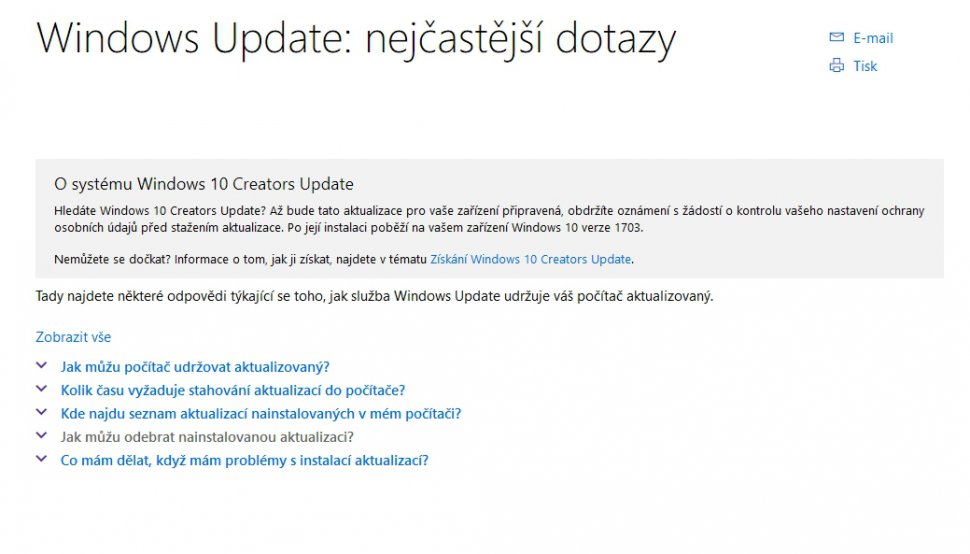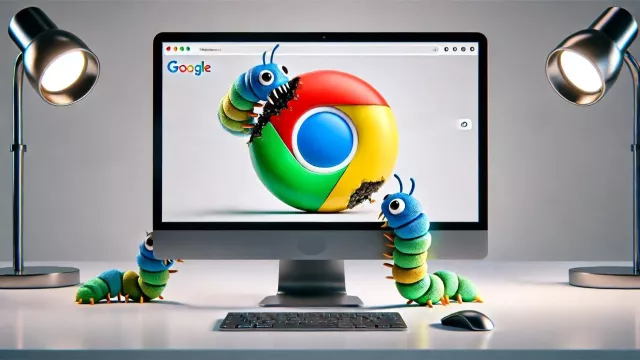K dispozici je další důležitá aktualizace Windows 10, nazvaná Creators Update, ale není třeba vůbec spěchat. Počkejte na automatickou aktualizaci operačního systému Windows 10 Creators Update. Až bude tato aktualizace pro vaše zařízení připravená, obdržíte oznámení s žádostí o kontrolu vašeho nastavení ochrany osobních údajů před stažením aktualizace. Po její instalaci poběží na vašem zařízení Windows 10 verze 1703.
Nespěchejte!
Na několika blozích se totiž objevilo varování, že ten, kdo moc spěchá, může se dočkat nemilých překvapení. Jde o to, že pokud si sami stáhnete novou verzi Windows 10 Creators Update, vaše zařízení si s ní nebude muset hned rozumět. Ostatně na svém blogu toto upozornění několikrát opakuje i John Cable z vývojářského týmu Windows.
Aktualizační politika Microsoftu je organizována tak, že očekává případné problémy, které se vracejí od uživatelů, kteří již aktualizaci nainstalovali. Ten, kdo bude aktualizovat ručně, bere na sebe určité riziko. Nová aktualizace totiž často není zpočátku zcela kompatibilní se zastaralým hardwarem vašeho počítače. Proto se postupně instalační soubor během času stále upravuje a zahrnuje do sebe čím dál tím starší verze hardwaru. Přitom instalační program sám ohlídá, zda už váš počítač je na provedení aktualizace zralý.
Praktická zkušenost
Opakuje se tak situace z první instalací Windows 10, kdy na některých počítačích, především novějších, byla k dispozici prakticky ihned poté, co Microsoft ohlásil její dostupnost. Zkoušel jsem tehdy instalovat Windows 10 na Windows 7 na svém Tablet PC od Aceru. Přestože mi program ověřující možnost instalace hlásil možné problémy s ovladačem dotykového displeje mého Tablet PC, instalaci jsem přesto ručně nechal proběhnout. Trvalo to několik desítek minut a výsledek se dostavil. Windows 10 sice šly spustit, ale nešly ovládat. A to ani přes dotykovou obrazovku, ani přes touchpad. Pouze myší připojenou přes USB port. Proto jsem tehdy s radostí využil možnosti vrátit se zpět k předtím nainstalovanému funkčnímu systému Windows 7.
Pokud jste v poslední době zakoupili nový počítač, zobrazí se vám nabídka automatického provedení aktualizace rychleji. Hardware, který je starý už několik let, bude muset na možné provedení instalace čekat poněkud déle. Může to trvat až několik měsíců – podle toho, jak se bude plnit znalostní databáze Microsoftu. Abych byl opět přesnější: u mého Tablet PC jsem čekal ani ne měsíc a půl, až se mi ve stavové liště objevila výzva k provedení možného přechodu z Windows 7 na Windows 10. Spustil jsem na tomto počítači tedy instalaci podruhé – a tentokrát byla úspěšná.
Otázkou ovšem někdy zůstává, zda má provedení takové instalace smysl. Můj SSD disk v Tablet PC má kapacitu 32 GB, takže některé další aktualizace systému, které přišly později, nemohly být dokončeny pro nedostatek místa na SSD disku. Musel jsem některé programy odinstalovat, aby bylo možné na disk nahrát instalační soubory a vůbec instalaci spustit. Po provedení aktualizace se pak instalační program smazal a bylo možné opětovně některé programy nainstalovat zpět.
Je tedy více než vhodné v nastavení Windows 10 nastavit provádění aktualizací buď automaticky nebo na vyžádání, až bude aktualizace stažena na váš pevný disk, zvolíte její instalaci. Samozřejmě tehdy, pokud nepatříte mezi ty, kteří si rádi hrají a zkoušejí vše hned, což však valná většina běžných uživatelů není. Ve vší úctě. Vyplatí se tedy počkat. Ušetří vám to čas i nervy.
Problematický OneDrive
V poslední době mívám neskutečné problémy s OneDrive, který se nechce synchronizovat. Přitom používám sotva desetinu vyhraženého prostoru, který mám k dispozici od Office 365. Situaci jsem asi před čtyřmi týdny vyřešil tak, že jsem OneDrive odinstaloval a nahradil jej novou instalací. Vše fungovalo tak, jak má, ale před zhruba deseti dny se situace opakovala. Zatímco ale v předchozím případě se soubory synchronizovaly třeba za den dva, tentokrát nešly synchronizovat vůbec. Příčinou byly time-outy při synchronizaci. Týden mi u souborů a adresářů, ve kterých byly nesynchronizované soubory, visel křížek, informující o tom, že něco se synchronizací není v pořádku. Navíc Word mi neustále hlásil, že nejsem přihlášen ke svému účtu a že se mám přihlásit.
Celou situaci jsem řešil spuštěním poradce, který mne dovedl k řešení, jež mi doporučilo nainstalovat novou aktualizaci Windows 10. To jsem odmítl (viz předchozí text), a zkusil další kroky, které by mohly vést k úspěchu. A tak jsem zjistil, že v mém počítači bude nutné opětovně provést zrušení propojení OneDrivu a opakované spuštění instalace OneDrive. Tím se vše (zatím?) vyřešilo.
Proč o tom píšu? Abyste si zbytečně nenechali vnutit aktualizaci Windows 10 Creators Update, když ještě (třeba) pro váš počítač není připravena a hledali při podobných problémech s OneDrivem chybu a její opravení jinde.
Jak koukám vedle na seznam adresářů, ty se vesele synchronizují, takže celá věc byla - zdá se - vyřešena.
Závěr, který plyne z tohoto článku: Pokud nejste odborník na Windows, nepouštějte se do instalace aktualizace Windows 10 Creators Update sami, ale počkejte, až pro váš počítač instalační sadu připraví sám. Ostatně, tolik pronikavých změn nová verze zase nepřináší, abyste se nervovali s tím, že se vám nepodaří spustit aktualizovanou verzi. Čas jsou peníze a nevhodná instalace vám ještě navíc k tomu může citelně pocuchat nervy.
Takže: klídek!
Ona přijde sama. Až bude její čas…